Mange iPhone-brugere foretrækker at sende beskeder til andre via Siri, og når den bruges korrekt, er funktionen praktisk. Det kan dog blive ret irriterende at skulle høre stemmen læse alt tilbage før afsendelse. Og i nogle tilfælde føler du måske, at du var bedre stillet til at skrive alt ud i stedet.
Relateret læsning:
- Sådan får du adgang til ordbøger i iOS 16
- En komplet guide til Apples ændringer til Safari i iOS 16
- Sådan slukker du din iPhone 14
- Sådan tvinger du genstart af en iPhone 14
- Sådan får du Siri til at annoncere meddelelser på iPhone
Hvis du vil sende beskeder via Siri hurtigere, gode nyheder - du kan nu gøre det på iOS 16. Denne artikel viser dig, hvordan du automatisk sender beskeder, når du har opgraderet softwaren på din iPhone.
Hvilke iPhones er automatisk beskedafsendelse tilgængelig på?
Når du automatisk sender beskeder på iOS 16, behøver du ikke nødvendigvis at opgradere til en iPhone 14. Så længe den model, du har, understøtter Apples 2022-software, har du adgang til værktøjet.
Du kan downloade iOS 16 på alle iPhone-enheder udgivet i 2017 eller senere.
Sådan konfigurerer du automatisk afsendelse af beskeder på iOS 16

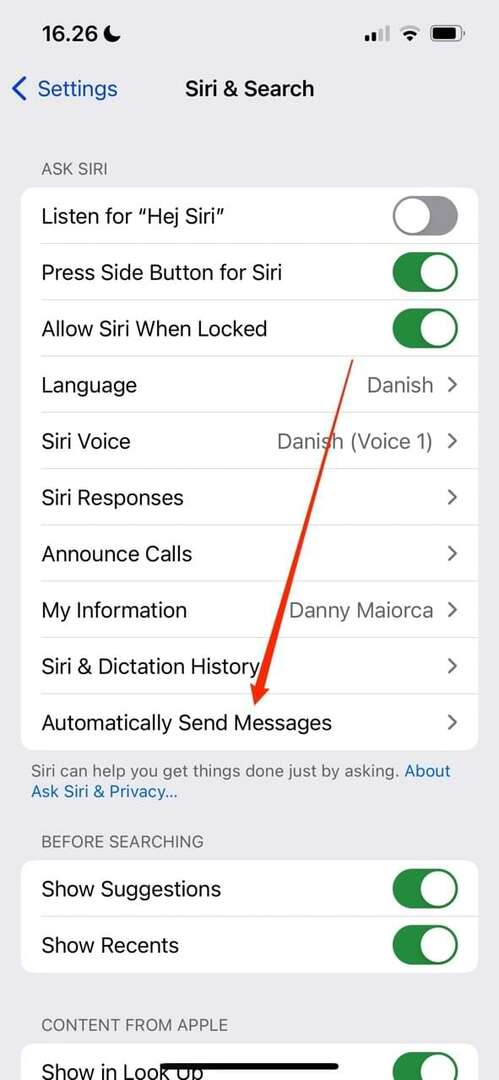


Når du opgraderer din iPhones software til iOS 16, skal du manuelt aktivere automatisk afsendelse af beskeder. Heldigvis er det dog meget enkelt at gøre det. Alt du skal gøre er at følge instruktionerne; du kan se skærmbillederne øverst i dette afsnit, hvis du har brug for ekstra hjælp.
- Åbn Indstillinger app på din iPhone. Når den er indlæst, gå til Siri & Søg.
- I bunden af Spørg Siri sektion, vil du se en fane med titlen Send automatisk beskeder. Vælg dette.
- Skift til Send automatisk beskeder funktion på.
Du vil bemærke, at du har valget mellem at bestemme, om du vil sende beskeder automatisk i iOS 16, når du er tilsluttet CarPlay eller dine hovedtelefoner. Under også når der er forbindelse til sektion, kan du slå disse til og fra – afhængigt af dine præferencer.
Hvis du senere vil stoppe med at sende meddelelser automatisk via Siri, behøver du kun at slå Send automatisk meddelelser fra.
Det er ligetil at sende beskeder automatisk på iOS 16
Efter at have læst denne artikel har du nu alle de oplysninger, du skal bruge for at slå automatisk afsendelse af beskeder i iOS 16 til og fra. Det er enkelt at konfigurere alt, når du har opgraderet din software, og du burde opdage, at det er endnu mere bekvemt at sende beskeder via Siri end før.
Når du bruger automatisk beskedafsendelse, har du også mulighed for at vælge, om du vil aktivere funktionen, når du er forbundet med andre ting. Så du kan tilpasse, som du føler er nødvendigt.

Danny er freelanceskribent, der har brugt Apple-produkter i over et årti. Han har skrevet til nogle af de største teknologipublikationer på nettet og har tidligere arbejdet som intern skribent, før han skar sin egen rute. Danny er vokset op i Storbritannien, men skriver nu om tech fra sin skandinaviske base.